
SNSでも話題沸騰!GoProでおしゃれな写真を撮ろう
SNSでも脚光をあびているGoPro。どこまでも続くような広角と、パッとした発色の写真がその人気の秘訣です。今回は、GoProを使っておしゃれな写真を撮る方法をお伝えします。GoProを持っている人も、購入しようか迷っている人も、是非参考にしてください。
GoProとは
GoProは、アクティブスポーツを撮影する目的で作られたアクションカメラです。写真と動画を撮影することが可能で、近年はその独自性と持ち運びやすさで、様々なシーンで活用されています。
公式サイトで購入すると、このようなセットで販売されています。

初めての方には、セット購入がおすすめです。撮影をする上で必要なものばかりのセットになっています。
写真を撮るときの操作方法
写真には、「写真」「連写」「夜間」の3つのモードがあります。それぞれの使い方についてご紹介します。
写真
写真は、一般的な写真を撮影するときに使用する機能です。写真設定が操作する上で、最も選択肢の多い項目で、自分の用途に合わせて選択することができます。

まずは、メイン画面の一つ目に表示される機能からご紹介します。

左上の「FOV」という機能です。ここでは、画角について選ぶことができます。
魚眼無効:広角やSuperViewの魚眼効果を取り除いだ画角
広角:フレームいっぱいに撮影する大きな画角
一般的な画角で撮影したいときは魚眼無効、魚眼を使ってダイナミックに撮影したいときは広角を選択するようにしましょう。

上中央の「スーパーフォト」という機能です。画像処理の仕方について選ぶことができます。
オン:HDR処理を行い、コントラストの高い写真に仕上がります。動きの少ないシーンでの使用がおすすめです。
オフ:追加の画像処理は行いません。
オフのメリットは、シャッター速度や露出、ISO感度を細かく設定できる点です。イメージに合わせて、HDRのオンオフを決めるようにしましょう。

右上の「RAW」という機能です。ここでは、保存形式を選ぶことができます。画像加工や編集を行う場合は、両方の形式が保存できるオンにすることをおすすめします。しかし、スーパーフォトがオンになっている場合は、RAW形式はオフでしか使用することができません。保存できないということがないよう、事前に確認が必要です。

左下の「protune」という機能です。ここでは、操作の制限について設定ができます。カラー、ISO感度、露出の操作を制限したいときはオンを、手動で設定したい場合はオフと設定するようにしましょう。

メイン画面の二つ目に表示される機能からご紹介します。

左上の「ホワイトバランス」という機能です。写真の色温度を設定することができます。自動、2300K〜6500K、ネイティブの3つの項目からイメージにあったものを選択しましょう。

左下の「画質」という機能です。ここでは画質を、高・中・低から選択することができます。画質が悪いよりは良い方が断然いいので、高を選択するようにしましょう。

下中央の「カラー」という機能です。色修正の仕方を選択することができます。
GoPro:色修正プロファイル
フラット:ニュートラルなプロファイル
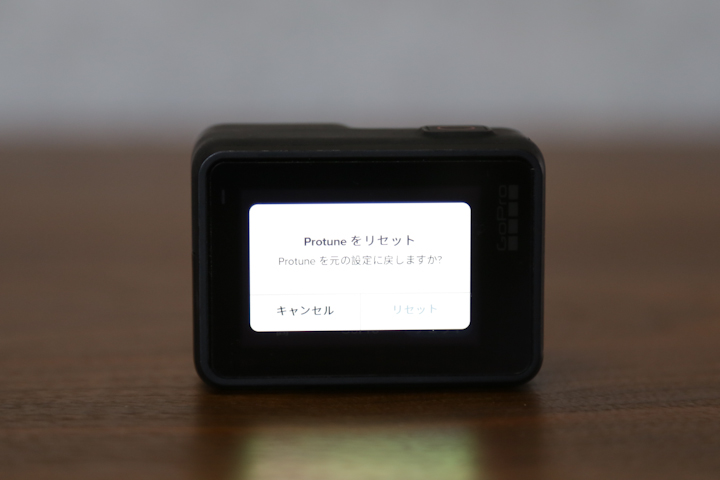
右下の「PT設定」という機能です。ボタン一つで、protuneを元の設定に戻すことができます。
連写
動きが速い被写体を撮影したいときに使うと便利な機能です。

こちらが連写のメイン画面になります。
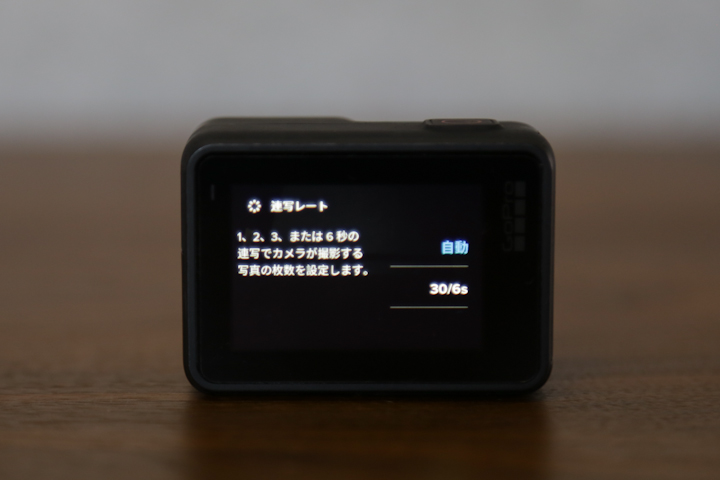
左の「連写レート」という機能です。ここでは、時間ごとでカメラがシャッターをおろす回数を設定することができます。6秒間に30枚、3秒間に30枚…とたくさんの選択肢の中から選ぶことが可能です。瞬間を撮り逃さないよう、カメラの設定を行いましょう。
夜間
夜の撮影のときに使用する機能です。

こちらがナイトフォトのメイン画面になります。

左上の「シャッター」という機能です。カメラのシャッターを開いたままにする時間を設定します。時間は、2〜30秒の間で選択できます。シャッターが開く時間が増えることで取り込む光の量も増え、夜間でも綺麗な写真に仕上げることができます。ぶれる心配があるので、タイマーを使ったり、三脚を用意しておくと安心です。
GoProの作例
GoProを使って実際に撮影してみました。

屋上から撮影した写真です。広角、スーパーフォトで撮りました。
通常のカメラだと写すことができないところまで、写すことができます。

葉っぱを撮影した写真です。広角、スーパーフォトで撮りました。
肉眼で見るとそんなに大きくない葉っぱですが、GoProの魚眼効果でこのような大きさに映りました。

橋を撮影した写真です。広角、スーパーフォトで撮りました。
本来はまっすぐ伸びている橋ですが、魚眼効果で湾曲して写りました。建物などでもこのような仕上がりになるので、色々なところで試してみると楽しいと思います。

滝を撮影した写真です。広角、スーパーフォトはオフにしてシャッター速度を設定して撮りました。
水面ギリギリのところにカメラを設置して撮影しました。一般的なカメラでは水に濡れる心配があるのでしないようなことも、GoProだと挑戦してみようという気持ちになります。

階段で落ち葉を手に持って撮影した写真です。広角、スーパーフォトで撮りました。
魚眼効果で被写体をさらに強調することができました。背景を選ぶ際には、無地ではなく湾曲したら面白そうなものを選ぶことがポイントです。このようなおしゃれな写真に仕上がります。

夕日を撮影した写真です。広角、スーパーフォトはオフにして露出を設定して撮りました。
水平線が湾曲して写りました。地球の丸さ、海の広さを表現することができます。

海岸にいたモニュメントを撮影した写真です。広角、スーパーフォトにして撮りました。
自撮りで撮るとこんな感じの写真に仕上がると思われます。被写体にスポットをあてた撮り方ができるということが、GoProの強みです。
番外編1:加工
GoProはどうやって加工しているのだろうと疑問に思う方もいると思いますが、携帯や一般的なカメラと違ってカメラ内では加工ができません。普通に撮影するだけで彩度が高めの写真に仕上がるのですが、もっと加工したいという方はパソコンもしくは携帯に画像を移してから加工するようにしましょう。その際に便利なのは、GoProのアプリです。こちらのアプリを使えば、簡単にiPhoneへ撮影した写真を送ることができます。是非お役立てください。
番外編2:動画
こちらでもご紹介した通り、タイムラプスが4種類、ビデオが2種類と計6種類の動画を撮ることができます。GoProは写真ではなく動画も撮れることが魅力なので、それぞれの違いを楽しみながら挑戦してみましょう。
GoProを使っておしゃれな写真を撮ってみよう
GoProの写真についてご紹介しましたが、いかがでしたか。たくさんの機能があって迷ってしまうかもしれませんが設定はそれほど難しくはなく、カメラにお任せでも綺麗な写真を撮ることができます。いつもの日常に彩りを与えてくれるGoPro。カメラを持って、街に出掛けましょう。
商品価格はいずれも2019年10月時点のものです。
関連記事はこちら
カメラの記事はこちら
-
LINEの友達登録をお願いします!
LINE限定で、毎週の人気記事を配信します!

XでMoovooをフォロー!
Follow @moovoo_




















